Come recuperare i dati persi da MBR danneggiato
Aggiornato il 07/03/2025 • Archiviato in: Problemi di sistema di Windows • Soluzioni comprovate
MBR, noto come "Master Boot Record", viene utilizzato per identificare la posizione di un sistema operativo. In questo modo, viene caricato nella memoria primaria di un computer per un processo di avvio senza interruzioni. Inutile dire che se l'MBR del tuo sistema è stato danneggiato, può influire direttamente anche sul suo avvio. Ciò renderà i tuoi dati e i tuoi contenuti inaccessibili. Pertanto, per recuperare i dati persi da MBR danneggiato, è necessario adottare alcune misure aggiuntive come l'utilizzo di Windows PE. Per aiutarti a fare lo stesso, abbiamo creato questo post. Continua a leggere e scopri come recuperare i dati persi da MBR danneggiato.
Cosa potrebbe aver causato un MBR danneggiato?
Poiché MBR contiene informazioni relative alla posizione del sistema operativo del sistema, è anche noto come tabella delle partizioni principale da molti. Una volta avviato un sistema, MBR fornisce la posizione del sistema operativo e lo carica nella memoria primaria (RAM). Se MBR è danneggiato, i file necessari per avviare un sistema non verranno identificati. Invece, visualizza un messaggio che indica che i dati di configurazione di avvio o il dispositivo di sistema non possono essere caricati o trovati.

MBR può essere danneggiato per i seguenti motivi:
- Doppio sistema operativo: se hai più sistemi operativi sul tuo PC, può causare un conflitto in MBR. Ciò può ulteriormente rendere MBR corrotto e non funzionante.
- Attacco di malware: proprio come qualsiasi altro malware o virus, esiste un malware specifico che prende di mira MBR. Possono cancellare le informazioni registrate nella tabella delle partizioni e causare un errore di avvio.
- Problema di aggiornamento: ci sono momenti in cui durante il processo di aggiornamento di un sistema operativo, anche MBR viene interessato. Se un aggiornamento è andato storto, può causare danni cruciali anche all'MBR e impedire l'avvio del sistema nel modo corretto.
Per fortuna, puoi recuperare i dati persi da MBR corrotto avvalendosi dell'assistenza di uno strumento affidabile. Ne discuteremo in dettaglio nella prossima sezione.
Come recuperare i dati persi da un MBR danneggiato
Il modo più affidabile per recuperare i dati persi da un MBR danneggiato è adottare un programma di recupero dati affidabile. Recoverit può aiutarti a recuperare i dati persi dal dispositivo di archiviazione danneggiato o dai dispositivi formattati. Supporta il ripristino dei dati dal sistema non avviabile con un'unità avviabile WinPE creata.

Il tuo software di recupero dati MBR sicuro & affidabile
- Recupera file, foto, audio, musica, e-mail persi o cancellati da qualsiasi dispositivo di archiviazione in modo efficace, sicuro e completo.
- Supporta il recupero dati da cestino, disco rigido, scheda di memoria, unità flash, fotocamera digitale e videocamere.
- Supporta il recupero dei dati per eliminazione improvvisa, formattazione, danneggiamento del disco rigido, attacco di virus, arresto anomalo del sistema in diverse situazioni.
Scarica e installa gratuitamente Recoverit sul tuo computer, avvialo e segui i prossimi semplici passaggi per recuperare i file danneggiati . Per recuperare i dati persi da un MBR danneggiato, devi prima creare un supporto di avvio.
- Avvia Recoverit e seleziona "System Crash Data Recovery" per creare un'unità di avvio per il ripristino dei dati. Quindi, clicca su "Start" nella finestra pop-up successiva.
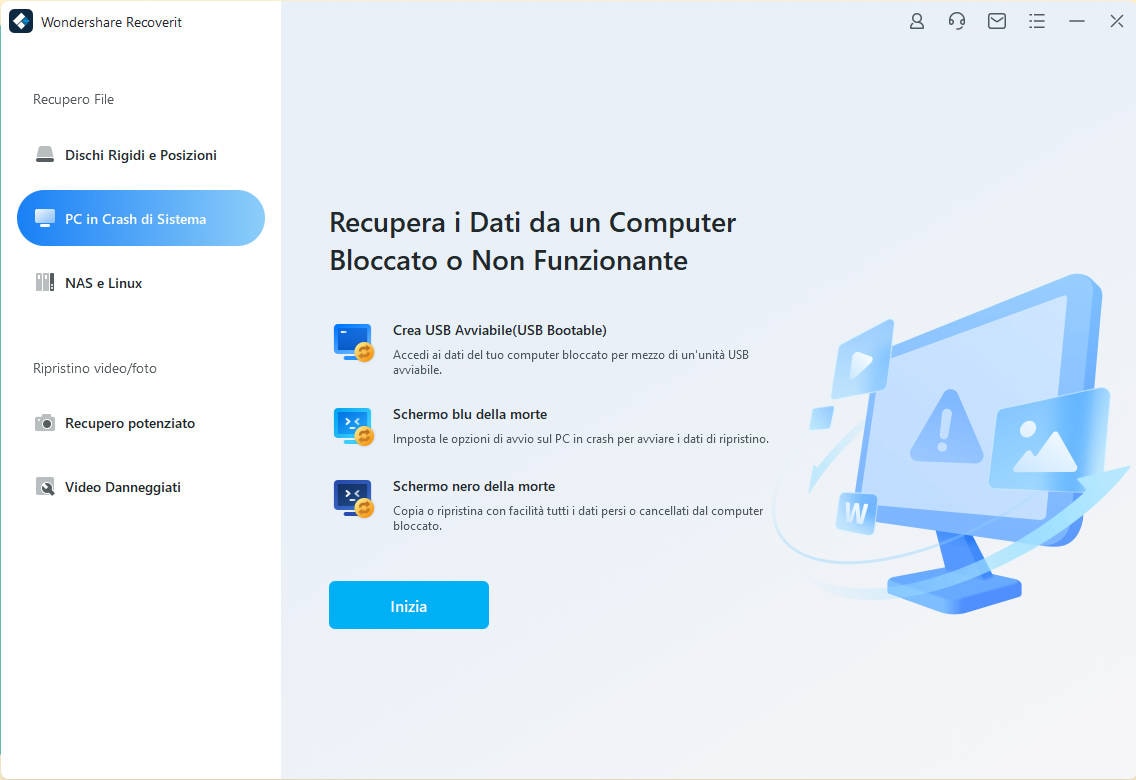
- Seleziona una modalità di unità avviabile, unità di avvio USB o CD/DVD e clicca sul pulsante "Crea" per andare avanti.
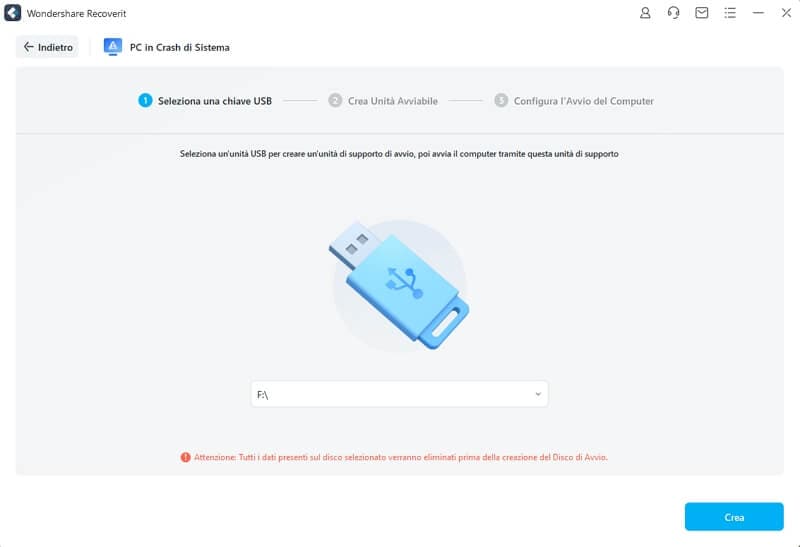
- Quindi cliccare su "Formatta ora" per continuare. Ma tieni presente che la formattazione cancellerà tutti i dati sull'unità selezionata, quindi assicurati che i tuoi dati importanti siano stati salvati prima del click.
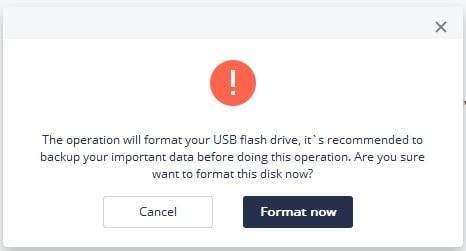
- Ci vorrà un po' di tempo per completare la creazione di un supporto di avvio. Si prega di non espellere l'unità USB o CD/DVD durante il processo.

- Infine, otterrai una guida passo passo su come recuperare i dati dall'MBR danneggiato utilizzando il supporto di avvio creato.
1) Regola il BIOS per l'avvio da USB/CD/DVD: riavvia il computer in crash e premi la voce BIOS chiave dalla schermata di avvio del computer. Puoi controllare questa pagina per imparare come impostare il computer per l'avvio da un'unità USB/CD/DVD.
2) Collegare l'unità flash USB o inserire l'unità CD/DVD nel computer.
3) Riavvia il computer e inizia a recuperare i dati dall'MBR danneggiato.

Dopo aver creato un supporto di avvio e riavviato il computer, è possibile eseguire il ripristino dei dati.
Passaggio 1 Seleziona lo scenario. Per recuperare i dati MBR con l'unità di avvio, è possibile selezionare la modalità "Recupero file eliminati" per iniziare.

Passaggio 2 Seleziona la posizione di destinazione in cui i dati vengono persi e clicca sul pulsante "Avvia" per elaborare.

Passaggio 3 Questo software eseguirà immediatamente la scansione dell'unità alla ricerca dei dati persi. Se non trovi i file desiderati da nessuna parte, prova "Ripristino completo" per cercare in modo approfondito più file.

Passaggio 4 Infine, puoi visualizzare in anteprima i file visualizzati, scegliere quelli che desideri recuperare e cliccare sul pulsante "Ripristina" per recuperarli dall'MBR danneggiato.

Ulteriori informazioni sull'MBR corrotto
Prendendo l'assistenza di Recoverit, sarai in grado di recuperare abbastanza facilmente i dati persi dall'MBR danneggiato. Tuttavia, puoi anche provare questo metodo per ottenere assistenza:
- Utilizzare il CD/DVD ufficiale del sistema operativo per risolvere il problema. Puoi anche utilizzare un disco Windows PE autonomo per risolvere il problema.
- Come apriresti il prompt dei comandi, naviga fino alla directory in cui è memorizzato Windows.
- Dopo aver individuato la directory in cui è memorizzato l'MBR, fornire il comando "fixmbr".
- Il comando risolverà un problema minore di MBR scrivendolo sul disco rigido.
- In seguito, puoi riavviare il sistema e verificare se è in grado di avviarsi correttamente o meno.
Recupero Dati Gratis
- Software Recupero Dati +
- Software gratuiti
- App gratuite per Windows
- App gratuite per MacOS
- App gratuite per Linux
- Recupero da cellulare
- Recupero da Android
- Recupero partizione
- Recupero da SD card
- Recupero da ssd card
- Recupero foto
- Recupero immagine JPG






